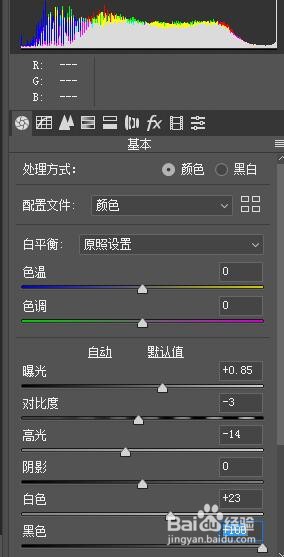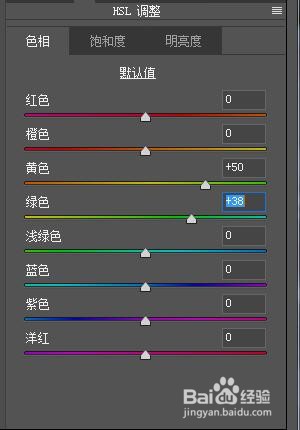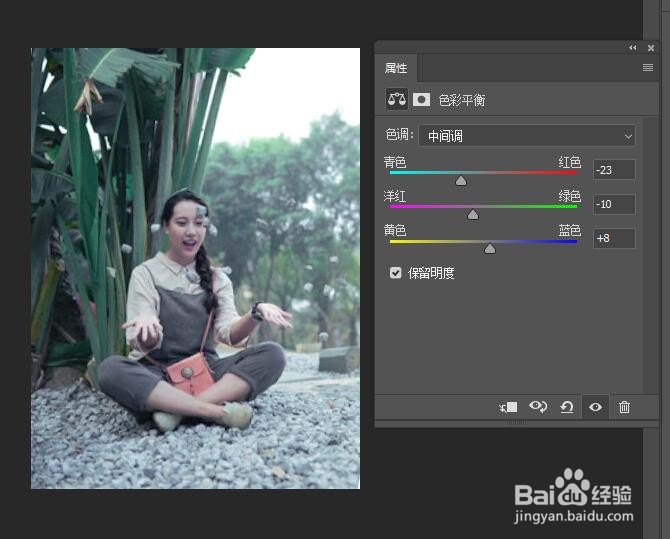ps小清新人物调色
1、打开photoshop,插入案例图片,ctrl+J复制新图层,点击菜单栏滤镜--Camera Raw滤镜,如图1
2、在打开的窗口中调整'基本'里面的参数,边调整边观察图片效果,如图2
3、继续调整HSL/灰度窗口的,色相,饱和度,明亮,里面的属性值,如图3
4、使用裁剪工具,旋转图片,得到图片二次构图,如图4
5、点击调整图层-可选颜色,调整树叶的颜色,如图5
6、点击调整图层-色彩平衡,调整色彩平衡面板里面的参数,得到最后的效果图,如图6
7、我们关于ps小清新人物的调色就介绍完了,谢谢大家!
声明:本网站引用、摘录或转载内容仅供网站访问者交流或参考,不代表本站立场,如存在版权或非法内容,请联系站长删除,联系邮箱:site.kefu@qq.com。
阅读量:49
阅读量:56
阅读量:35
阅读量:48
阅读量:31